Comment se connecter avec le logiciel Ambiance PRO ?
Afin de communiquer avec une installation DOBISS Ambiance PRO, vous devez d'abord établir un réseau entre le CAN-Programmer (ou CAN-programmer PLUS) et votre ordinateur à l'aide d'un router et non d'un switch.
Remarque: la connexion directe via un câble réseau entre l'ordinateur et le CAN-programmer (PLUS), sans passer par un router, est possible dans certains cas (auto IP) mais tous les ordinateurs ne le permettent pas.
Dès le lancement du logiciel DOBISS Ambiance PRO, celui-ci va scanner automatiquement le réseau IP pour établir la connexion avec le CAN-programmer (PLUS).
Si la connexion a échoué, vous verrez le message d'erreur suivant: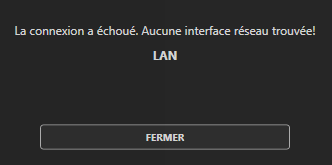
Que faire si ce message d'erreur apparaît au lancement du logiciel ?
Avant d'aller plus loin, vérifiez les éléments physiques suivants:
- Vérifiez d'abord si votre router est bien allumé et si votre ordinateur y est connecté via un câble réseau (pas en WIFI).
- Est-ce qu'un CAN-programmer (PLUS) est bien présent dans l'installation ?
- Est-il alimenté (LED verte allumée) et connecté avec un câble réseau au router ?
- Contrôlez si le CAN-programmer (PLUS) et l'ordinateur sont bien connectés dans les ports LAN du router (et non dans le port WAN).
- Vérifiez si la LED des ports LAN du router est allumée ou si elle clignote pour confirmer la présence du CAN-programmer (PLUS) et de l'ordinateur.
- Vérifiez également la présence d'une LED allumée sur le connecteur réseau (prise RJ45) du CAN-programmer (PLUS).
- N'hésitez pas à tester la connexion avec d'autres câbles réseau.
N'hésitez pas à éteindre l'ensemble des éléments (domotique, router et ordinateur). commencez par allumer le router et laissez-lui le temps de démarrer complètement avant d'allumer à nouveau la domotique et l'ordinateur pour qu'ils obtiennent des adresses IP sur le réseau.
Allez dans la partie "paramètres" du logiciel Ambiance PRO afin de vérifier que la détection automatique est bien active:
- Cochez (ou décochez et recochez) la case "Autodetect IP".
- Quittez cet écran en cliquant sur "SAUVEGARDER LES PARAMETRES". Le logiciel va directement tester à nouveau la connexion avec le CAN-programmer (PLUS).
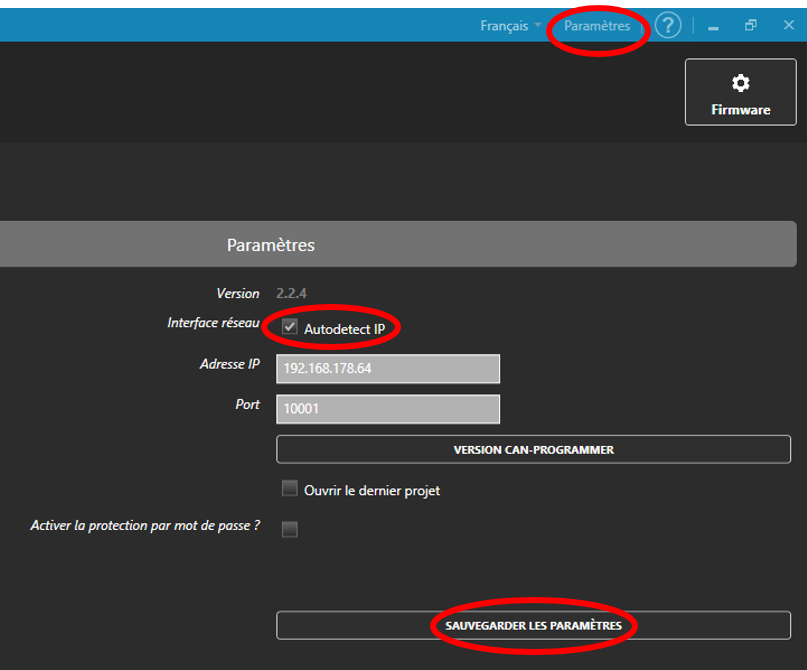
Astuce: pour tester la connexion avec le CAN-programmer (PLUS), vous n'êtes pas obligé de chaque fois fermer et réouvrir le logiciel. Il suffit d'aller dans "Paramètres" et de cliquer ensuite sur "SAUVEGARDER LES PARAMETRES" pour relancer une connexion ver le CAN-programmer (PLUS).
Vérifiez bien si votre ordinateur est connecté au même réseau (même router) que le CAN-programmer (PLUS). A cette fin, désactivez le WIFI sur l'ordinateur et travaillez toujours avec un câble réseau entre le router et l'ordinateur.
Contrôlez si l'ordinateur a bien reçu une adresse IP du router. Attention car un ordinateur qui était en veille peut conserver l'adresse IP du réseau précédent auquel il était connecté. En cas de doute, allez dans les paramètres réseaux pour désactiver/réactiver les fonctions réseaux ou, plus simplement, redémarrez l'ordinateur.
Astuce: pour vérifier la présence d'appareils sur le réseau, utilisez un scanner d'adresses IP comme le logicel Windows "Advanced IP Scanner" ou encore l'application FING pour Android et iOS.
Pensez également à désactiver les logiciels de type firewall ou antivirus qui pourraient entraver la communication avec le CAN-programmer (PLUS).
